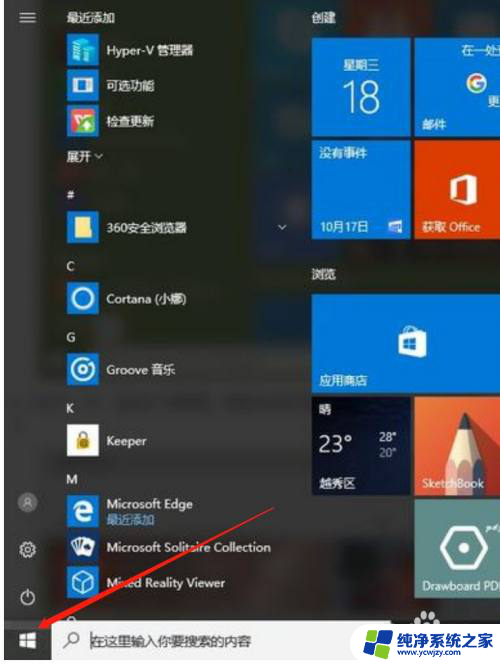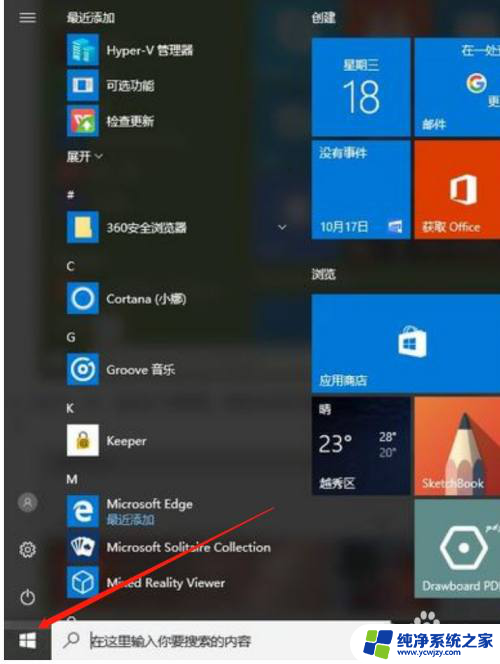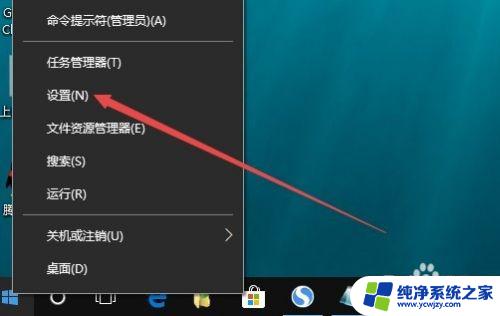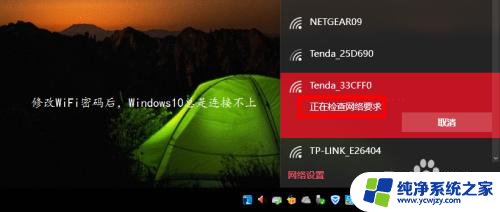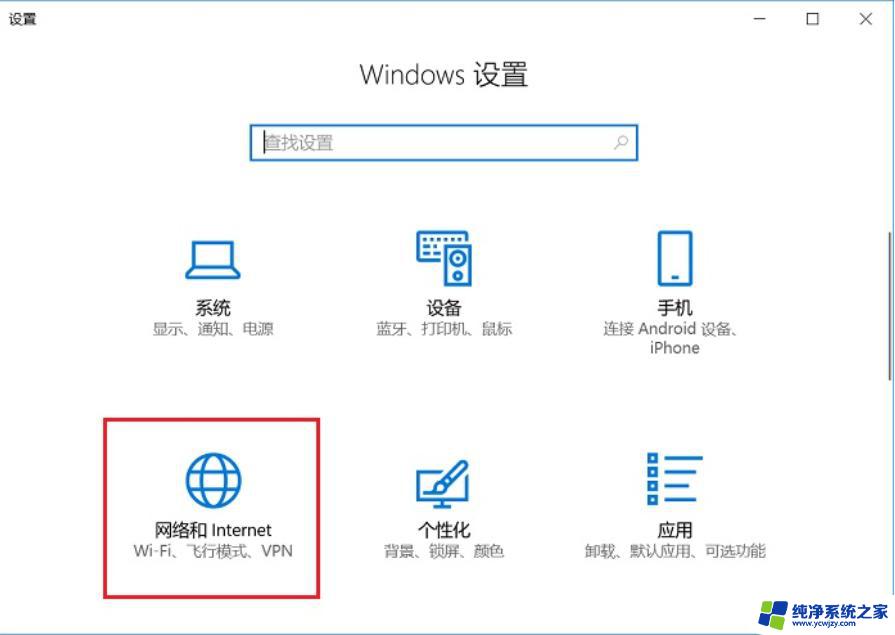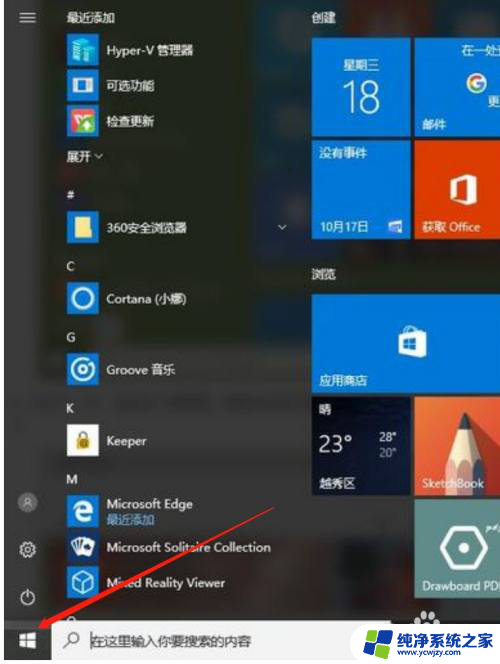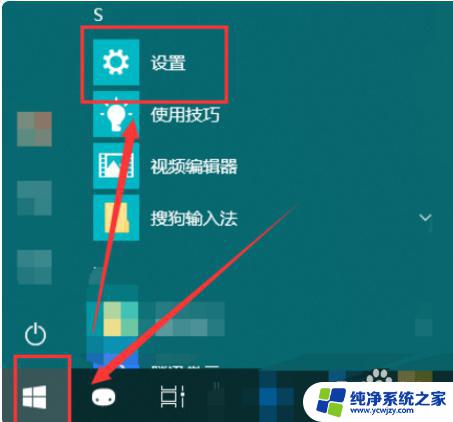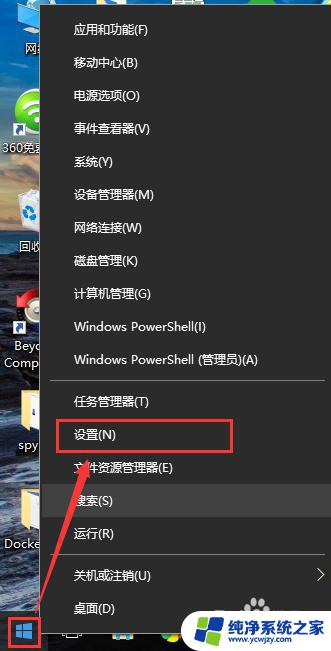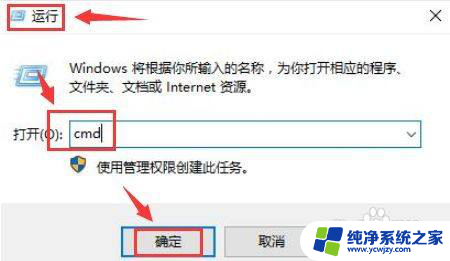wifi重置教程 win10如何重置wifi网络
更新时间:2023-12-30 10:53:56作者:xiaoliu
在现代生活中,无线网络已经成为我们日常生活中必不可少的一部分,有时我们可能会遇到一些无法连接到WiFi网络的问题。而对于Windows 10操作系统的用户来说,重置WiFi网络可能是解决这些问题的有效方法之一。如何在Windows 10中进行WiFi网络的重置呢?接下来我们将为大家介绍一下WiFi重置教程,帮助大家快速解决WiFi网络连接问题。
具体步骤:
1.找到右下角的电脑图标,右键单击选择第二个
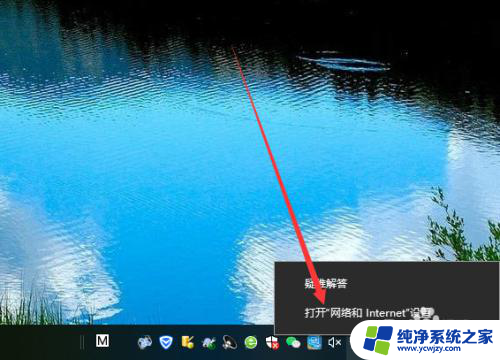
2.进入以后默认会在状态
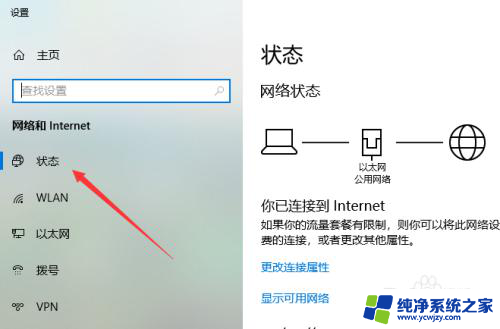
3.点击底部的网络重置
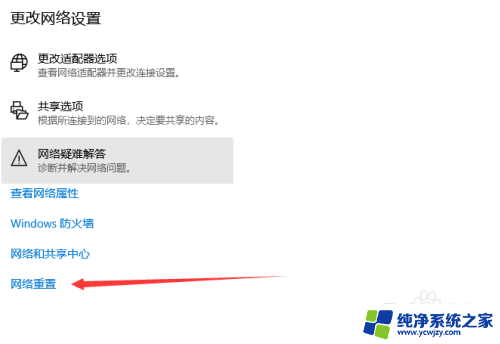
4.点击立即重置按钮即可
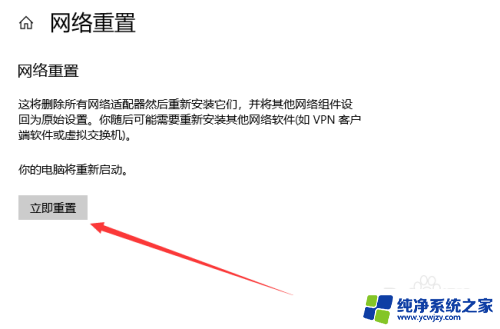
5.另外你也可以点击Wlan
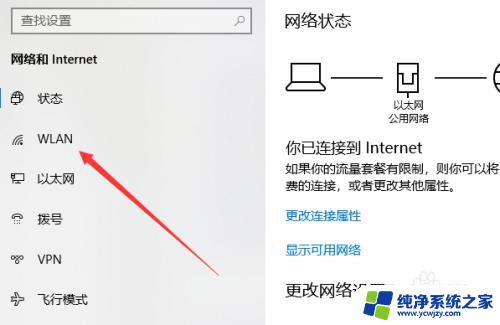
6.点击更改适配器
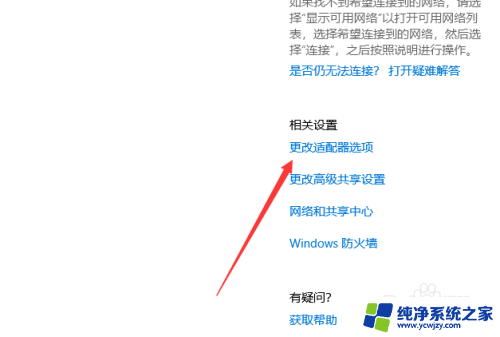
7.右键单击wifi网络进行诊断,禁用。开启等的操作

以上就是wifi重置教程的全部内容,如果您遇到相同问题,可以参考本文中介绍的步骤来进行修复,希望对大家有所帮助。